iPhoneが無効になっているエラーを修正する4つの簡単な方法
公開: 2022-04-25序章
iPhone の最も特徴的な機能の 1 つは、強力で統合されたセキュリティ対策と機能を備えた、安全に設計されていることです。 そのような機能の 1 つは、パスコードの試行に何度も失敗した後に iPhone を無効にすることで、ユーザーのデータとプライバシーを保護する機能です。
これは、他の誰かがあなたの電話を手に入れた場合に非常に便利な機能ですが. ただし、パスコードを思い出すのに苦労したり、何度も間違って入力したりすると、非常にイライラすることがあります. この場合、iPhone が無効になっているというメッセージが表示されることがあります。
iPhone からロックアウトされたことがあるとしたら、それはあなただけではありません。 以下の記事では、iPhone が無効になっている理由と、問題を解決するためにできることを正確に説明します。
iPhoneが無効になっているエラーを修正
パート 1: iPhone が無効になっているのはなぜですか?
間違ったパスコードを連続して何度も入力すると、iPhone は自動的に無効になります。 このシナリオは、携帯電話がポケットやバッグに入っている場合や、お子様が携帯電話で遊んでいる場合にも発生する可能性があります。
この組み込みのセキュリティ対策は、データとプライバシーへの不正アクセスを防止するために使用され、あなただけが iPhone にアクセスできるようにします。
以下に、iPhone が無効になるまでに間違ったパスコードを入力できる回数と、再試行できるようになるまでの待機時間について概説します。
- 1 ~ 5 回の不正解: 何も起こらない
- 6 回目の失敗: iPhone は 1 分間無効になります
- 7 回目の失敗: iPhone は 5 分間無効になります
- 8 回目の失敗: iPhone は 15 分間使用できなくなります
- 10 回失敗: iPhone は 1 時間無効になります
- 10 回以上の試行錯誤: iPhone は永久にロックされます
パート 2: リカバリモードを使用して iPhone を復元する
デバイスへのアクセスを回復する 1 つの方法は、デバイスのパスコードを完全に削除して工場出荷時の設定に復元する回復モードにすることです。
ただし、先に進む前に、後で復元できるように、データの最新のバックアップがあることを確認してください。 バックアップがない場合、データや設定を保存することができず、最初からやり直す必要があります。
以下は、リカバリモードを使用してiPhoneを復元するための段階的な手順です:
ステップ 1:まず、iTunes または Finder がインストールされているコンピュータに iPhone を USB ケーブルで接続します。
ステップ 2:次のステップは、iPhone をリカバリーモードにすることです。 この手順は、iPhone のモデルによって異なります。
iPhoneのモデルに応じて、リカバリモードに入る方法は次のとおりです。
- iPhone 8 以降:音量アップ ボタンを押して放し、その後同様に音量ダウン ボタンを押します。 その後、リカバリモードが画面に表示されるまでサイドボタンを押し続けます。
- iPhone 7 または 7 Plus:サイド ボタンと音量ダウン ボタンを数秒間押し続け、画面にリカバリ モードが表示されたら離します。
- iPhone 6s 以前:ホーム ボタンとサイド ボタンの両方を、画面にリカバリ モードが表示されるまで同時に押し続けてから放します。
ステップ 3: iPhone がリカバリ モードになると、iTunes が通知し、デバイスを復元またはアップデートするかどうかを尋ねます。 「復元」オプションを選択すると、最新のバックアップを使用して電話機をセットアップし、再び使用を開始できます。
パート 3: 無効化された iPhone を 4uKey で修正する方法
リカバリモードを使用してiPhoneを復元することは問題を解決する確実な方法ですが、無効になったiPhoneをiTunesに接続してもまったく役に立たない場合があります.
無効な状態で iPhone を iTunes に接続するのにも問題がある場合は、Tenorshare 4uKey iPhone ロック解除ツールを使用してパスコードを削除し、デバイスに再度アクセスできます。 ファームウェアに損傷を与えることなく、また iTunes を使用することなく、無効になった iPhone を修復できます。
このツールは、問題がマルウェアであるか、iPhone が回復ループに陥っているか、Apple ID パスワードをリセットしているか、MDM 画面をバイパスしているかにかかわらず、Apple の問題をすべて解決するためのワンストップ ショップとなることを目的としています。
以下は、お楽しみいただける 4uKey の機能の一部です。

- パスコードなしでロックされた画面のロックを解除する
- すべてのiPhoneモデルとiOSバージョンがサポートされています
- 非常に使いやすい - 技術的な知識は必要ありません
- iTunes や iCloud アカウントは必要ありません。
- パスコードなしでiPhoneを完全に消去するのに役立ちます
- すべてのタイプのパスコード、および Face ID と Touch ID を削除します
iTunesなしで4uKeyを使用して無効になったiPhoneを修正するのに役立ついくつかの手順を次に示します。
ステップ 1: Tenorshare の公式 Web サイトから 4uKey プログラムをダウンロードして Mac または PC にインストールし、[開始] をクリックします。
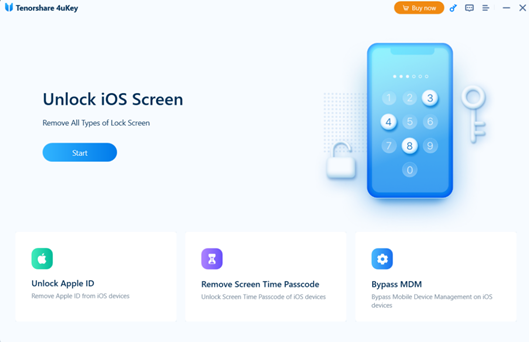
ステップ 2: USB ケーブルで iPhone をコンピュータに接続します。 次に、「次へ」をクリックして、デバイスのパスコードを削除します。
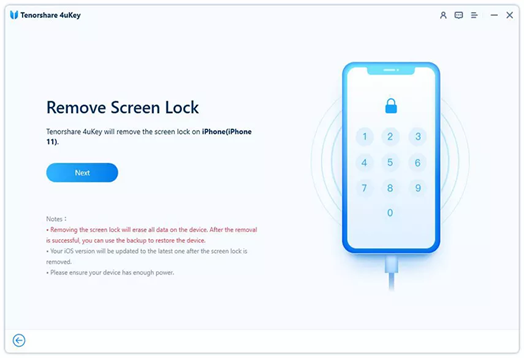
ステップ 3:最新の iOS ファームウェアをダウンロードするよう求められます。 保存パスを選択します。 次に、「ダウンロード」をクリックして続行します。
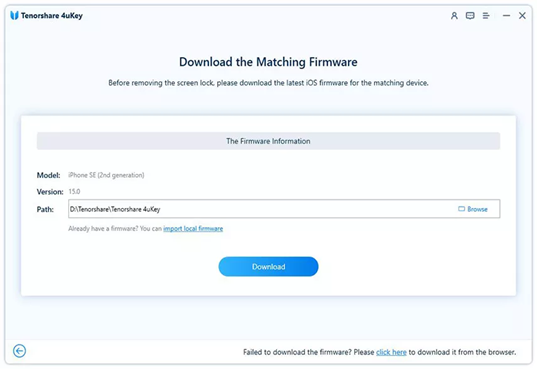
ステップ 4:最後に、「削除を開始」をクリックして、iPhone パスコードの削除を開始します。
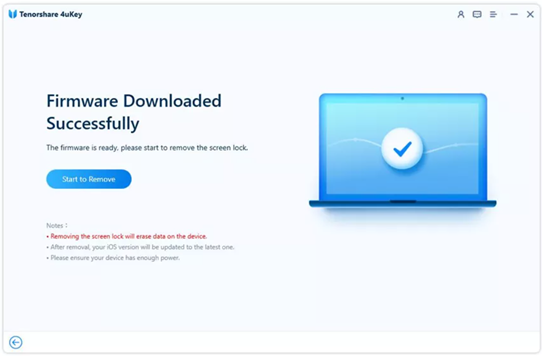
パート 4: iTunes で iPhone を復元する
リカバリモードを使用してiPhoneを復元する上記の方法とは別に、iTunesを使用して無効になったiPhoneの問題を修正することもできます. ただし、この解決策は、以前にデバイスを iTunes と同期したことがある場合にのみ機能します。
iTunesでiPhoneを復元する手順は非常に簡単で、次のとおりです。
ステップ 1:最新バージョンの iTunes がインストールされていることを確認して、iPhone を通常同期しているコンピュータに接続します。
ステップ 2: [同期] をクリックしてデバイスをバックアップした後、プロンプトが表示されたら [iPhone を復元] ボタンをクリックします。 次に、iOS セットアップ アシスタントで、[iTunes バックアップから復元] を選択して、iTunes のバックアップを使用してデータを復元します。
パート 5: iCloud 経由で iPhone を復元する
最後の代替手段が必要な場合に備えて、iCloud プラットフォームを使用して無効な iPhone のロックを解除できます。 ただし、これを行うとすべてのデータが消去され、Find My iPhone を以前に有効にしていて、無効になっているデバイスにインターネット接続がある場合にのみ機能します。
以下は、iCloud を介して iPhone を復元するために従う必要がある手順です。
ステップ 1:お気に入りのブラウザを使用して iCloud の Web サイトにアクセスし、Apple ID とパスワードを使用してサインインします。
ステップ 2:メイン画面から、[iPhone を検索] タブを選択し、[すべてのデバイス] を選択します。 リストから無効になっている iPhone を選択します。
ステップ 3: iPhone を消去するには、[iPhone を消去] をクリックし、メッセージが表示されたら消去を確認します。
最後の言葉
これで、必要に応じて iPhone Is Disabled Error を修正する方法がわかりました。 これには、上で説明した方法を含め、いくつかの方法があります。 iTunes、iCloud、または 4uKey のいずれの方法を使用する場合でも、デバイスをすぐに再起動して実行できるはずです。
このような事態が発生した場合に備えて、常にデータのバックアップを取っておくことを忘れないでください.
